Реклама
Несмотря на успех, в Raspberry Pi есть что-то, что может просто оттолкнуть людей: до сих пор его настройка не была особенно удобной для пользователя. NOOBS стремится изменить это!
Предназначенный для молодежи, чтобы овладеть компьютерными технологиями в странах, где ИТ-навыки являются редкостью, Raspberry Pi оказался удивительно популярным устройством, особенно учитывая относительно низкое Спецификация.
Настроить Raspberry Pi несложно - однако это излишне сложно, требуется программное обеспечение для записи на SD-карту. Разве не было бы намного проще, если бы инструменты для установки Pi можно было просто скопировать на SD-карту и запустить компьютер?
Очевидно, что Raspberry Pi Foundation выпустила NOOBS, инструмент для упрощения установки, запуска нескольких операционных систем и простой настройки параметров вашей ОС.
Что такое NOOBS?
Предоставляется для бесплатной загрузки с сайта Raspberry Pi, NOOBS (новое ПО из коробки) это пользовательский интерфейс, позволяющий легко устанавливать операционные системы для вашего Raspberry Pi. Доступны две загрузки: громоздкая автономный установщик, который загружает все доступные операционные системы и тонкий вариант Lite, который настроен для сети установка.
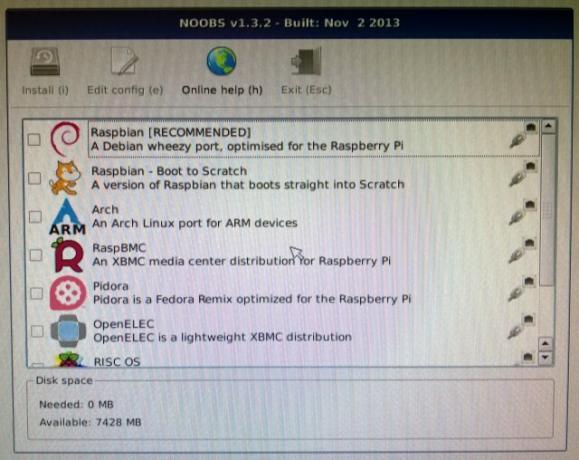
После завершения установки (см. Ниже) NOOBS также предоставляет средства для настройки вашего Pi; ранее это было бы то, что вы бы сделали, открыв текстовый файл или - в случае Распбиана Оптимизация силы вашего Raspberry Pi с RaspbianКак и положено человеку, у которого слишком много технологий, я недавно играл с Raspberry Pi, настраивая устройство так, чтобы оно работало в полную силу. Он продолжает работать как ... Читать далее - в меню командной строки. С NOOBS конфигурация становится намного проще.
В конечном счете, эта утилита позволяет быстро и легко настроить и начать работу с Raspberry Pi.
Еще один инструмент, BerryBoot, также доступен для установки нескольких операционных систем 3 способа загрузки нескольких ОС на Raspberry PiДля запуска нескольких проектов на Raspberry Pi обычно требуется отдельная операционная система или конфигурация для каждого, что лучше всего достигается при использовании нескольких SD-карт. Но есть ли способ «двойной загрузки» ОС? Читать далее на малиновом пи.
Выбор ОС Raspberry Pi с NOOBS
Настройка NOOBS обманчиво проста, но прежде чем начать, давайте взглянем на доступные операционные системы Raspberry Pi, которые можно установить:
- Raspbian Что нужно знать о начале работы с Raspberry PiКомпьютер Raspberry Pi является последним в линейке компактных многофункциональных устройств, поставляемых в виде пакет barebones, так что конечные пользователи могут использовать оборудование практически для любого вычислительного проекта чтобы ... Читать далее - релиз Debian для Raspberry Pi
- OpenELEC - упрощенный выпуск XBMC
- RISC OS - классическая британская операционная система
- Raspbian - версия настроена для загрузки на рабочий стол
- Arch - Arch Linux сборка для Raspberry Pi
- RaspBMC Как построить медиацентр, который будет играть что угодноЯ недавно строил медиацентр. На самом деле, поцарапайте это - я строил два. Одним из них является компактное устройство (мой Raspberry Pi), на котором работает дистрибутив XBMC RaspBMC, а другим - традиционный ... Читать далее - Распбиан с XBMC
- Пидора - Малиновая пи вилка Федора
Возможно, вы захотите установить один; Вы могли бы предпочесть несколько. Как и BerryBoot, NOOBS позволяет выполнять двойную загрузку, а данные сеанса сохраняются в каждом образе ОС. Это означает, что вы сможете заняться разработкой базовой компьютерной игры на Raspbian, сохранить ваши данные затем загрузитесь в OpenELEC, чтобы посмотреть фильм, прежде чем переключиться обратно в Raspbian, чтобы продолжить, где вы оставили выкл.
К настоящему моменту вы должны были загрузить установщик NOOBS - лучше всего начать с версии Lite, особенно если пространство на выбранной вами SD-карте ограничено.
Настройка SD-карты для NOOBS
Вам потребуется использовать настольный компьютер для настройки SD-карты для NOOBS.

После использования вышеуказанной ссылки на скачивание (здесь мы сосредоточимся на онлайн-установщике Lite), вам также нужно взять инструмент форматирования SD Card Association из www.sdcard.org/downloads/formatter_4.
После загрузки установите и вставьте SD-карту в картридер. Используйте инструмент форматирования, чтобы стереть и переформатировать карту (все данные на ней уже будут потеряны), убедившись, что выбрана правильная буква диска.
Убедитесь, что у вас есть карта объемом более 4 ГБ. При выборе параметров используйте Регулировка размера формата в Windows; Формат перезаписи если вы используете Mac OS X. Если вы работаете в Linux, используйте вместо этого gparted.

Когда вы закончите, программное обеспечение подтвердит переформатирование. Теперь пришло время разархивировать загрузку NOOBS на SD-карту. Это означает, что содержимое zip-файла NOOBS должно находиться в корне SD-карты, а не в папке с именем NOOBS_lite_X_X_X.
Затем вы должны безопасно извлечь SD-карту, вставить ее в Raspberry Pi и загрузить маленький компьютер!
Установите ваши любимые операционные системы Raspberry Pi
При включенном питании Pi и подключенном сетевом кабеле запуск NOOBS может занять всего несколько секунд, отображая список доступных операционных систем.

Установка очень проста: выберите нужную операционную систему и нажмите устанавливать или нажмите я. Затем вы увидите предупреждающее сообщение, объясняющее, что данные на карте будут перезаписаны. Все, что вам нужно сделать, это согласиться продолжить и ждать, пока выбранные операционные системы будут загружены и извлечены!
Обратите внимание, что есть также возможность добавить на карту пустой раздел формата ext4 512 МБ, который можно использовать для обмена данными между несколькими установленными ОС.
ОС установлена? Легко настроить Raspberry Pi с NOOBS
NOOBS предоставляет пользователю несколько простых в использовании опций после установки.

Чтобы получить доступ к ним, вам нужно будет держать сдвиг как компьютер загружается. Это вернет вас к экрану NOOBS, где вы можете выделить выбранную ОС и использовать Редактировать конфиг кнопка (или е ключ), чтобы настроить ваши операционные системы.
Вы увидите пару вкладок, config.txt а также cmdline.txt который можно использовать для настройки загрузки и запуска конкретной операционной системы Raspberry Pi. Здесь можно установить параметры памяти, HDMI overscan и т. Д. Обратите внимание, что вы не должны вносить никаких изменений, если не знаете, что делаете.
щелчок Хорошо чтобы вернуться к главному экрану NOOBS, и выберите Выход (Esc на клавиатуре), чтобы запустить меню выбора ОС.
Обратите внимание, что вы также можете добавить операционные системы с этого экрана после начальной установки.
NOOBS: решение по настройке Raspberry Pi для новичков
Был бы Raspberry Pi более успешным, если бы поставлялся с NOOBS? Возможно нет. Это лучший способ для новичков справиться с маленьким компьютером? Несомненно.
NOOBS существенно упрощает настройку выбранной вами ОС Raspberry Pi и оказывается полезной как для опытных, так и для новых пользователей.
Вы пробовали NOOBS? Скажите нам, что вы думаете об этом в комментариях.
Кристиан Коули - заместитель редактора по безопасности, Linux, DIY, программированию и технологиям. Он также выпускает подкаст «Действительно полезный» и имеет большой опыт в поддержке настольных компьютеров и программного обеспечения. Кристиан - участник журнала Raspberry Pi, любитель лего и поклонник ретро-игр.

